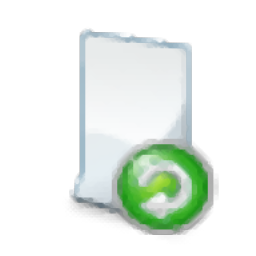Do Your Data Recovery for iPhone是一款专业的苹果数据恢复工具。苹果手机用户必备的数据恢复软件Do Your Data Recovery for iPhone。这个工具很简单,只有三个步骤可以帮助用户找到假删除的数据文件;意外删除移动数据将发生在许多用户中,有时是因为他们意外删除电话或短信我带来了一系列麻烦;今天,我建议这个数据恢复工具是一个专门恢复Apple设备数据的工具。它可以恢复iPad或iPhone中的数据文件,因为各种原因,包括用户的联系人,短信信息,电子邮件信息和社交网站的聊天历史等。
软件功能:
恢复删除或丢失的数据来自所有iPhone设备,包括iPhone 5 / 5S / 5C,iPhone 6 / 6s / 6plus / 6splus,iPhone SE,iPhone 7/7 Plus,iPhone 8/8 Plus,iPhone X,iPhone XS / XS Max / XR,iPhone 11 / 11pro / 11pro Max,iPhone 12系列等。
恢复删除或丢失来自所有iPad设备的数据,包括iPad,iPad Min,iPad Air,iPad Pro,iPad,新iPad等,带视网膜显示。
从iPod touch 4/5/6/7等iPod触摸设备恢复删除或丢失数据。
恢复所有IOS数据
恢复超过15种类型的IOS数据,包括照片,视频,IMessages,演讲备忘录,Notes,联系人,WhatsApp消息,微信,kik消息,呼叫记录等。
使用方法:
1.解压缩软件,然后按照软件提示进行软件安装以完成该程序。
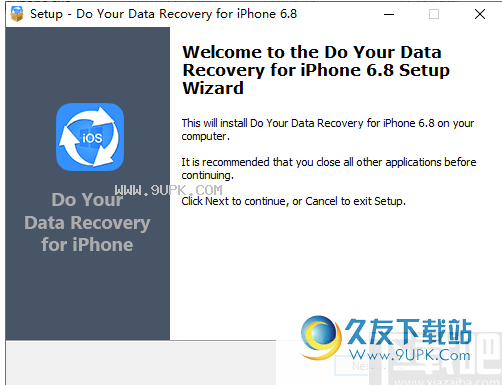
2,下面的图片是软件的用户界面,它更直观且简单。

3.在左侧的面板中,您可以切换以使用数据恢复功能和iTunes功能。
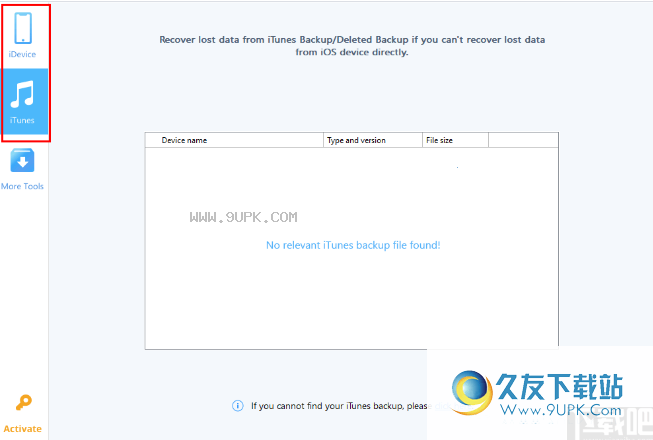
4.在iPhone数据恢复接口中,使用数据线将手机连接到计算机,等待软件成功识别手机。
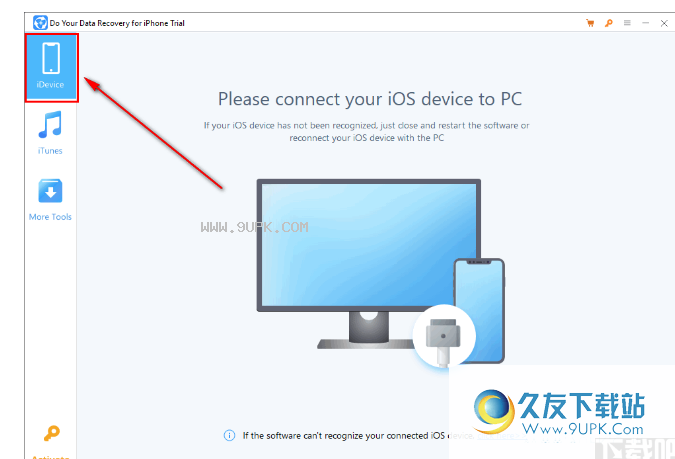
5.识别完成后,单击“扫描扫描”按钮,然后在手机上启动数据扫描。
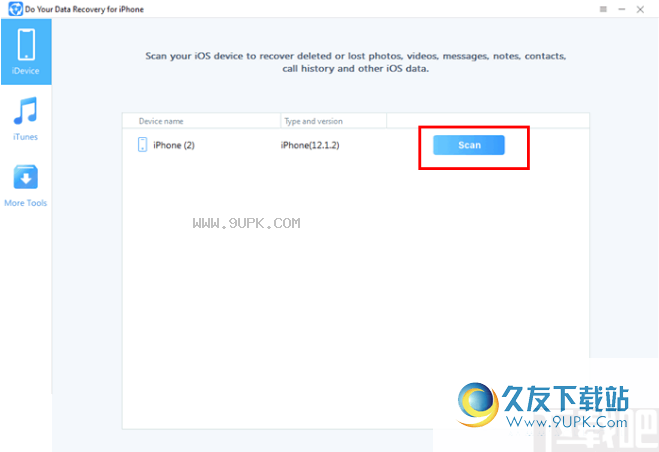
6,等待软件在手机中扫描数据,这需要一点时间,请耐心等待。

7.完成扫描后,您可以通过左侧的文件查看文件数据,您可以预览文件。

8.确定所需的文件,可以检查并单击右下角的恢复按钮,并保存存储位置以恢复。

官方教程:
模式1:直接扫描iPhone以恢复iPhone照片
它是清空“最近删除”专辑以恢复丢失的iPhone照片的常见解决方案。这是主要的步骤。
第1步:在PC或Mac上启动“数据恢复”。然后将iPhone连接到您的计算机。单击“扫描”按钮以扫描您的iPhone。
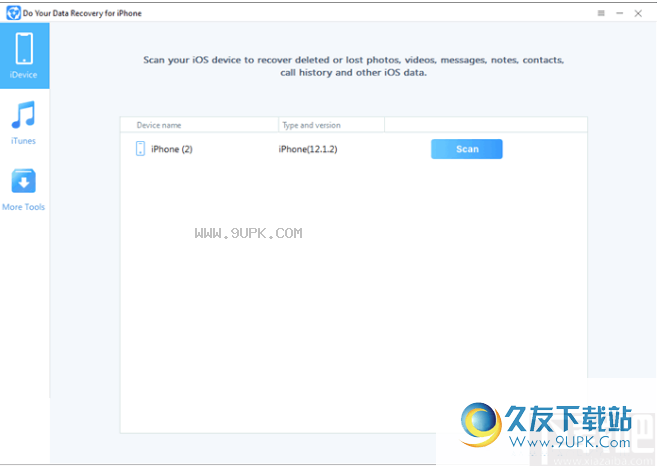
第2步:扫描iPhone以查找丢失的iPhone照片。
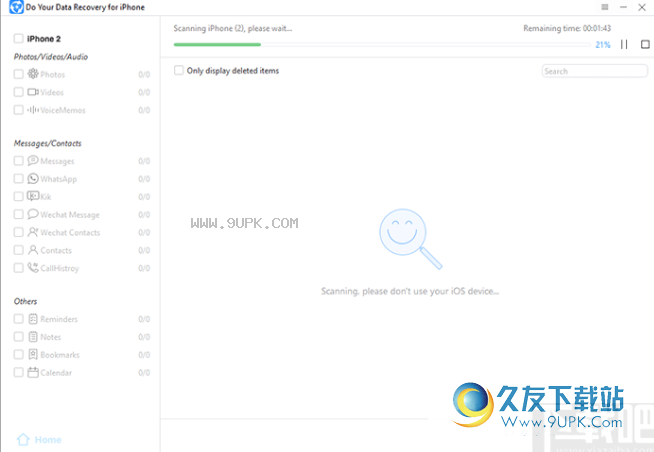
第3步:预览和恢复照片。

模式2:从iTunes备份中恢复丢失的照片
如果您的iPhone丢失或损坏,您可以尝试使用此模式来回收iPhone照片。 “执行您的数据恢复”对于iPhone将扫描您的计算机并查找现有/丢失的iTunes备份,然后从iTunes中提取数据以查找丢失的照片。
模式3:从iCloud备份中检索丢失的照片
这是恢复丢失的iPhone照片的另一个模型。 iPhone的“您的数据恢复”功能将下载iCloud备份,并轻松查找丢失的照片。在sa之前预览它们
ving照片。 当iPhone完全损坏或被盗时,此模式非常适合您恢复丢失的照片。
在“最近删除”专辑之后,恢复的照片太快了。 执行iPhone的数据恢复提供了最佳解决方案,可以从空“最近删除”相册中恢复丢失的iPhone照片。 它很容易使用,无论您是谁,只要您清空iPhone上的“最近删除”专辑,您可以轻松运行它以检索丢失的照片。
执行iPhone的数据恢复也可以恢复来自iPhone / iPad或iPod触摸的其他类型的数据,例如Notes,联系人,视频,音频,日历,书签,消息等。由于删除,工厂丢失时,iPhone数据丢失 重置,iOS升级,设备丢失/损坏,iPhone的数据恢复是恢复丢失的IOS数据的好方法。 现在试试。
软件特色:
1.使用两个数据恢复模式,很容易帮助用户在iPhone中恢复已删除的数据。
2.检索在iPhone中丢失的数据文件,因为各种原因,例如图片,音频,视频等。
3.帮助用户检索错过的联系电话,SMS和其他软件消息记录。
4,您可以在iPhone,iPad,iPod触摸等设备中恢复数据文件。
5.简单的三个步骤可以找到iPhone丢失的数据,您可以预览丢失的数据。
6,安全数据恢复模式,不仅可以恢复数据,还可以确保在恢复后可以正常打开。
7.您可以通过预览模式使用户更准确地恢复数据。
8.它是100%安全和清洁的iPhone数据恢复软件,不会损坏您的设备或数据。
9.此工具对使用iOS设备的用户非常有用。
10.恢复重要的文件数据以避免丢失数据丢失。
11,多重文件类型支持,易于恢复图片以外的文件,音频,文档格式。